소프트웨어 [자동닫힘 추가] 시간 동기화 매크로
2024.11.27 12:10
- 5초 후 자동 닫힘 버전
- '인터넷 시간 설정' 창을 7초 동안 닫지 않으면 자동으로 닫히게 한 버전입니다.
안녕하세요?
PC 시간이 맞지 않을때 인터넷 시간과 동기화시키는 방법이 윈도우 내장 기능으로 다음과 같은 것이 있는 것 같습니다
- w32tm.exe 명령행 실행
- timedate.cpl GUI 실행
SP TimeSync 같은 3rd party 유틸도 있습니다만 내장 timedate.cpl 이용한 매크로입니다.
- 전에도 powershell 이용한 것을 올리 것 같은데 게시물을 못 찾았습니다.
- 최신 윈도우는 부팅시 자동으로 시간을 맞춰주는 기능이 됩니다만
- 장비용 윈7 머신에서 한번씩 실행하기 위해서 꼼수를 좀 부렸습니다.^^
TimeSync-macro.zip - 64bit, 32bit
- 윈10,11 64bit 확인함
- 윈7,8.1 32bit 확인함
[sendkey 순서]
control.exe timedate.cpl,,1
- '날짜 및 시간' 창 실행, '추가 시계' 탭 활성화
ctrl+pgdn
- '인터넷 시간' 탭 활성화
C
- '설정 변경(C)' 실행하여 '인터넷 시간 설정' 창 나타내기
U
- '지금 업데이트(U)' 실행
(일단 시간 동기화 후 창은 열려 있고 수동으로 직접 닫으시면)
{ESC}
- '날짜 및 시간' 창도 닫음
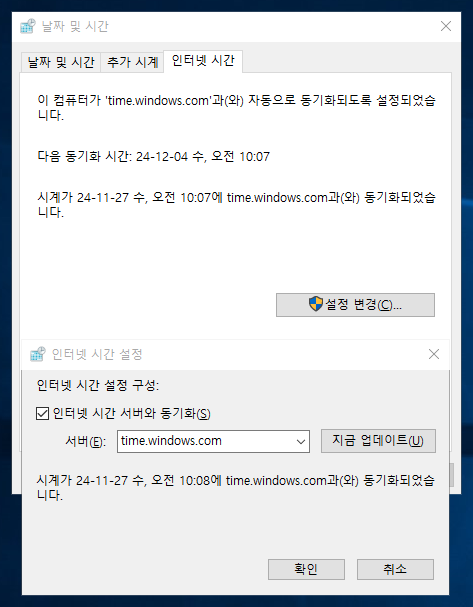
궁금한 점이 두가지 있습니다.
- '날짜 및 시간' 창 없이 바로 '인터넷 시간 설정' 창을 띄울 수 있을까요?
- 안된다면 '날짜 및 시간' 창 실행시 '인터넷 시간' 탭이 바로 열리도록 실행할 수 있을까요?
(참고로 control.exe timedate.cpl,,2 방법은 안되어서요...)
시간 동기화로 찾아보니 간단한 기능에 비해... 작은 파일 한개로 일사천리로 처리되는 것이 보이지 않아서요.
심플한 툴이나 좋은 방법 아시면 부탁드립니다.
ps. postmessage로 창을 숨기고 할 수도 있을 것 같습니다. 성공하면 다시 공유하겠습니다.
댓글 [25]
-
광풍제월 2024.11.27 12:14
-
머털 2024.11.27 12:15
수고하셨습니다
-
격자 2024.11.27 12:21
수고하셨 습니다
-
상발이 2024.11.27 12:52
수고하셨습니다.
-
수리수리 2024.11.27 13:03
감사합니다^^
-
馬井理 2024.11.27 13:06
감사합니다
-
cungice 2024.11.27 14:18
수고 많으셨습니다. 감사합니다.
-
까칠한곰탱이 2024.11.27 14:49
수고하셨습니다~
-
올라도 2024.11.27 15:38
수고하셨습니다.
-
거스 2024.11.27 15:59
수고하셨습니다.
-
드림캐쳐 2024.11.27 16:27
안녕하세요. 수고많으십니다. 저는 rdate를 사용해서 오랫동안 사용해오고 있습니다. 수십대를 일괄 해야하는 일이 있는지라. 배치로 돌리는게 쉬워서입니다. 도움이 되시길 바라며 첨부드립니다. 인터넷은 기본 되는 상황에서... cgi와 rdate cmd 를 같은 위치에 두고,, cmd 더블클릭하면 끝입니다.
-
지후빠 2024.11.28 07:58
감사합니다 테스트 해보겠습니다. ^^
-
알함브라의회상 2024.11.27 18:06
수고많으셨습니다 감사합니다
-
백수건달 2024.11.27 18:57
수고하셨습니다
-
하늘23 2024.11.27 22:59
bat 파일만들어저 윈도우 작업스케쥴러 등록(부팅시 실행) 또는 작업스케쥴러에 명령어 바로 넣어도 됩니다.
net start w32time
w32tm /resync /rediscover
-
지후빠 2024.11.28 07:59
감사합니다. ^^
-
프리네 2024.11.28 04:27
편안한 하루 되세요....^^
-
집앞의_큰나무 2024.11.28 05:02
감사합니다.
-
지후빠 2024.11.28 08:00
감사합니다. ^^
댓글과 추천해주신 모든 분께 감사드립니다.(_@_)
-
nov 2024.11.29 11:36
Buenas noches, Buen día.
According to the announcement you are using:
---------------------------------------------------------------------------------------------------
[send key request]
control.exe timedate.cpl,,1
- Launch the 'Date and Time' window and activate the 'Additional Clocks' tab
Ctrl+pgdn
- Activate the 'Internet Time' tab
C
- Run 'Change Settings (C)' to display the 'Internet Time Settings' window.
U
- Run 'Update Now (U)'
(Once the time is synchronized, the window remains open and you close it manually)
{ESC}
- Close the 'Date and Time' window as well.
---------------------------------------------------------------------------------------------------
Running "TimeSync.exe"
1-In Windows 11 24H2 Korean (KOR) among others the "Date and Time" window opens ???
Ctrl+pgdn, >>> maybe 2 times.
2-In Windows 11 24H2 Korean (ENG) with language changed to English among others the "Additional Clocks" window opens
Ctrl+pgdn
---------------------------------------------------------------------------------------------------
Program won't close, stays resident in processes on Windows 11 24H2 Korean (ENG)
The first 1 is strange.
The second 2 is correct:
control.exe timedate.cpl,,1 opens "Additional Clocks"
control.exe timedate.cpl,,0 opens "Date and Time"
---------------------------------------------------------------------------------------------------
If you use automatic commands:
control.exe timedate.cpl,,0 "Date and Time" opens
Send("^{PGUP}"), Go back directly to "Internet Time"
Send("^{ENTER}")
Send("U")
Sleep(5000)
Send("{ENTER}")
Sleep(2500)
Send("{TAB}")
Send("{ENTER}")
---------------------------------------------------------------------------------------------------
You can try "Syncn24.au3" and use it as you like, if there is any problem,
let me know, I just finished it. Do not change Sleep(5000) and Sleep(2500),
it does not close properly after a short time.
It is difficult to balance antivirus execution times, shutdowns, and interruptions.
Es muy tarde, puede haber errores, espero que la GUI ayude.
Saludos.
-
지후빠 2024.11.30 10:16
Thank you. ^^
I'll take a look.
-
fkjin 2024.11.29 18:11
수고 많으셨습니다.
-
강뉴 2024.11.29 20:11
수고하셨습니다
-
Godblessyou 2024.11.30 17:25
수고하셨습니다
-
메모 2024.12.01 16:56
감사합니다

수고하셨습니다.